Fotos
In der Produktauswahl findest du eine große Auswahl an Produkten, darunter Fotoabzüge, Kunstdrucke, Passbilder, Fotosets und vieles mehr. Hier erfährst du, wie du diese Produkte in großen Mengen bestellen kannst.
Bildauswahl
Sobald du dein Produkt ausgewählt hast, öffnet sich ein Menü, in dem du deine Bilder hinzufügen kannst. Du kannst Bilder von deinem Gerät oder aus einer Online-Quelle hochladen. Um mehrere Einheiten desselben Fotos hinzuzufügen, tippe auf die blaue Schaltfläche + auf dem gewünschten Bild. Nachdem du deine Bilder ausgewählt hast, klicke unten auf die grüne Schaltfläche Bilder hochladen.

Produktkonfiguration
Die Optionen variieren je nach dem Produkt, das du zum Anpassen ausgewählt hast. Bei allen Produkten kannst du eine Oberfläche für dein Fotoprodukt und die Format auswählen. Bei der Bestellung von Fotoabzügen oder Fotopostern wirst du zusätzlich aufgefordert, eine Auswahl zu treffen:
Beschnittzugabe
Bitte beachte, dass wir aus produktionstechnischen Gründen immer mit einem Beschnitt von 2 mm rundherum produzieren. Das bedeutet, dass ein kleiner Teil deines Bildes an den Rändern abgeschnitten wird. Du kannst zwischen den folgenden Optionen wählen:
Standardmodus (beschnitten): Dein Bild wird so zugeschnitten, dass es in die gewählte Druckgröße passt. Wenn das Seitenverhältnis deines Bildes von dem des Drucks abweicht, können durch den neuen Zuschnitt Teile deines Bildes abgeschnitten werden.
Einzelmodus (nicht beschnitten): Die Software versucht, die gesamte Bilddatei in das Ausgabeformat einzupassen (abzüglich eines Beschnitts von 2 mm aus Produktionsgründen). Die längere Seite der Datei bestimmt, wie das Bild angepasst wird. Wenn du zum Beispiel eine Bilddatei im Format 2:3 auf ein Ausgabeformat von 3:4 druckst, können oben und unten weiße Ränder erscheinen.
Rahmen
Ein weißer oder schwarzer Rahmen kann um das Bild herum eingefügt werden. Die Dicke des Rahmens kann mit dem Schieberegler frei eingestellt werden. Beachte, dass dies keinen Einfluss auf die Endgröße des Fotoprodukts hat.
Großaufträge
Es erscheint das Menü für Sammelbestellungen, in dem die zuvor ausgewählten Bilder innerhalb des konfigurierten Fotoprodukts angezeigt werden. Wenn mehr als eine Einheit pro Bild ausgewählt wurde, wird das Foto in der linken oberen Ecke mit der entsprechenden Nummer markiert.
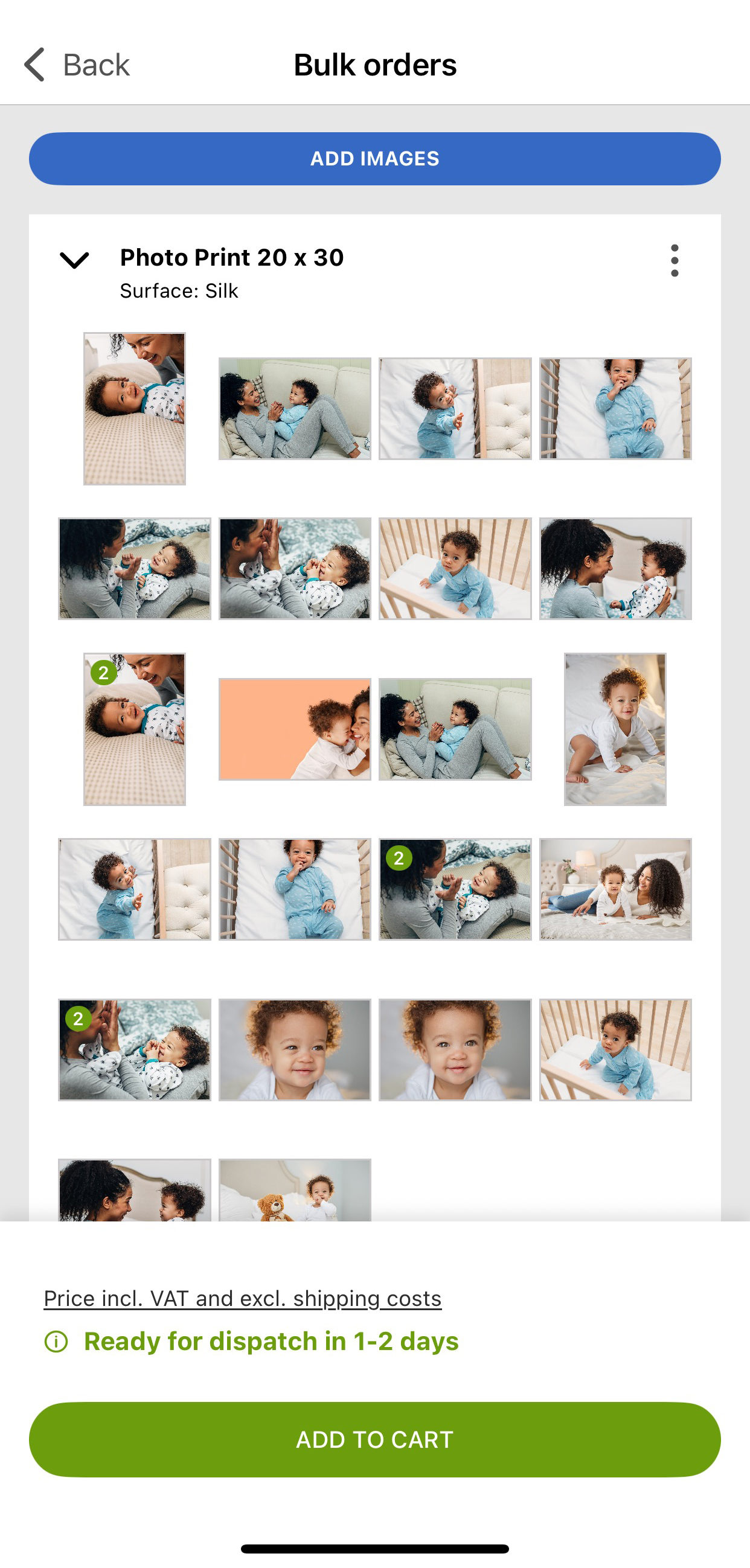
Um weitere Bilder hinzuzufügen, tippe oben auf die Schaltfläche Bilder hinzufügen. Du kannst dann weitere Bilder mit der gleichen Konfiguration hinzufügen oder ein anderes Fotoprodukt auswählen, das für eine Sammelbestellung verfügbar ist.
Du kannst die Vorschauregisterkarte der Bilder einklappen, indem du auf den Pfeil in der linken oberen Ecke des Produkts klickst.
Die Konfiguration des Produkts und Anpassungen am Bild kannst du vornehmen, indem du auf die Schaltfläche mit den drei Punkten in der oberen rechten Ecke tippst. Wenn du auf diese Schaltfläche tippst, werden die folgenden Funktionen angezeigt:
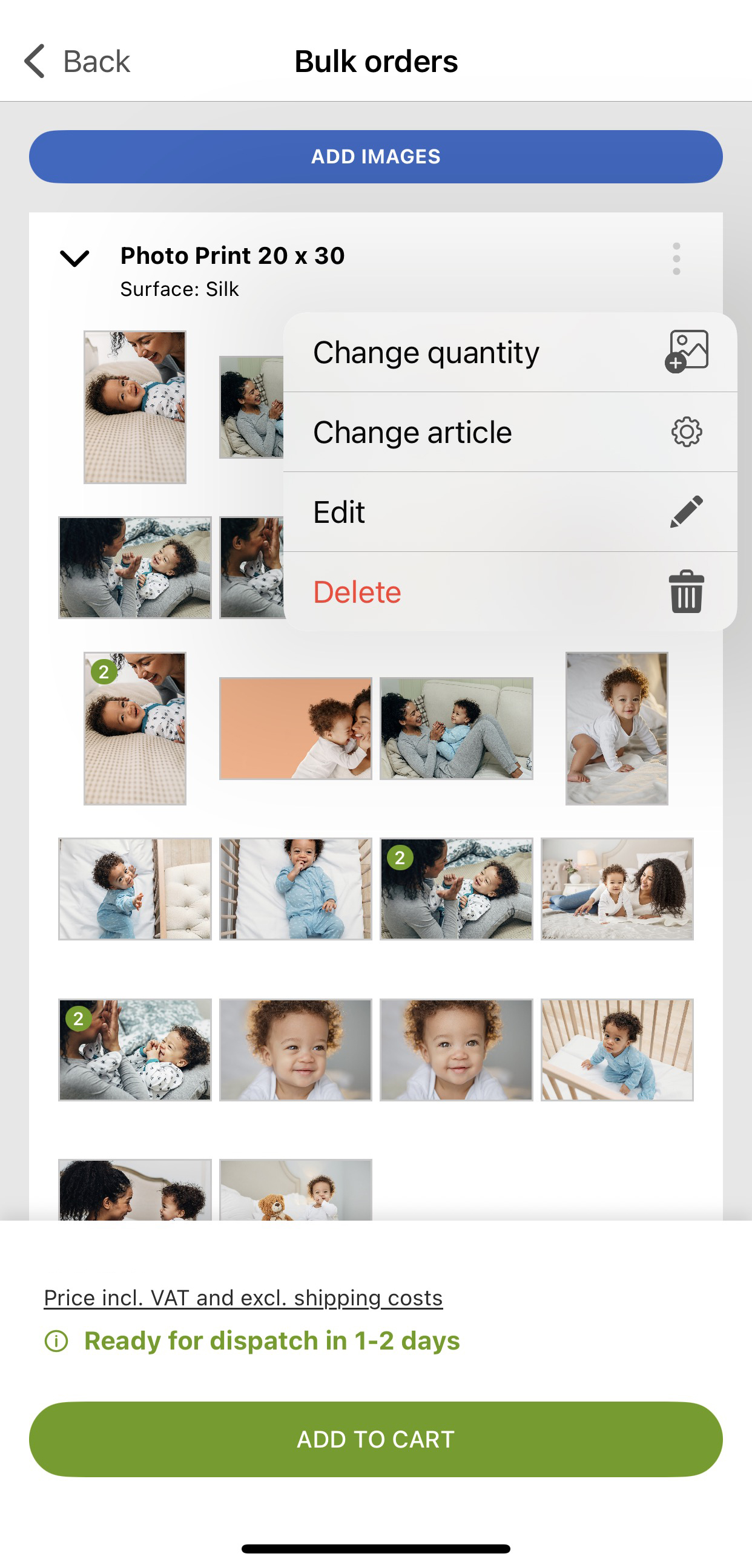
Anzahl ändern: Öffnet ein Menü, mit dem du die Menge jedes Bildes anpassen kannst. Du kannst die Minus- oder Plus-Symbole verwenden oder die Zahl manuell eingeben. Tippe zum Anwenden auf die Schaltfläche Fertig.
Artikel wechseln: Öffnet ein Menü, um die Konfiguration des Fotoprodukts zu ändern, z. B. die Oberfläche oder das Format, oder um zu einem anderen verfügbaren Einzelbildprodukt zu wechseln. Tippe auf Fortfahren, sobald du deine Auswahl getroffen hast.
Bearbeiten: Öffnet ein Menü, in dem du das Bild auswählen kannst, das du anpassen möchtest. Daraufhin wird der Bildeditor für weitere Änderungen geöffnet. Weitere Informationen findest du im Artikel Bild.
Löschen: Löscht das Fotoprodukt und alle ausgewählten Bilder aus dem Menü der Massenbestellung.
Einzelne oder mehrere Bilder ändern
Es ist möglich, ein einzelnes Bild aus der vorherigen Auswahl oder nur eine Teilmenge von Bildern zu ändern. Wähle dazu die gewünschten Bilder aus, die du ändern möchtest. Sobald du sie ausgewählt hast, werden oben weitere Werkzeuge angezeigt:

Zahnrad-Symbol: Öffnet das Menü Artikelauswahl, in dem du ein anderes Produkt oder eine andere Konfiguration für das ausgewählte Bild auswählen kannst.
Bleistift-Symbol: Öffnet den Bildeditor für das ausgewählte Bild.
Wenn du fertig bist, tippe auf Artikel in den Warenkorb legen.




















